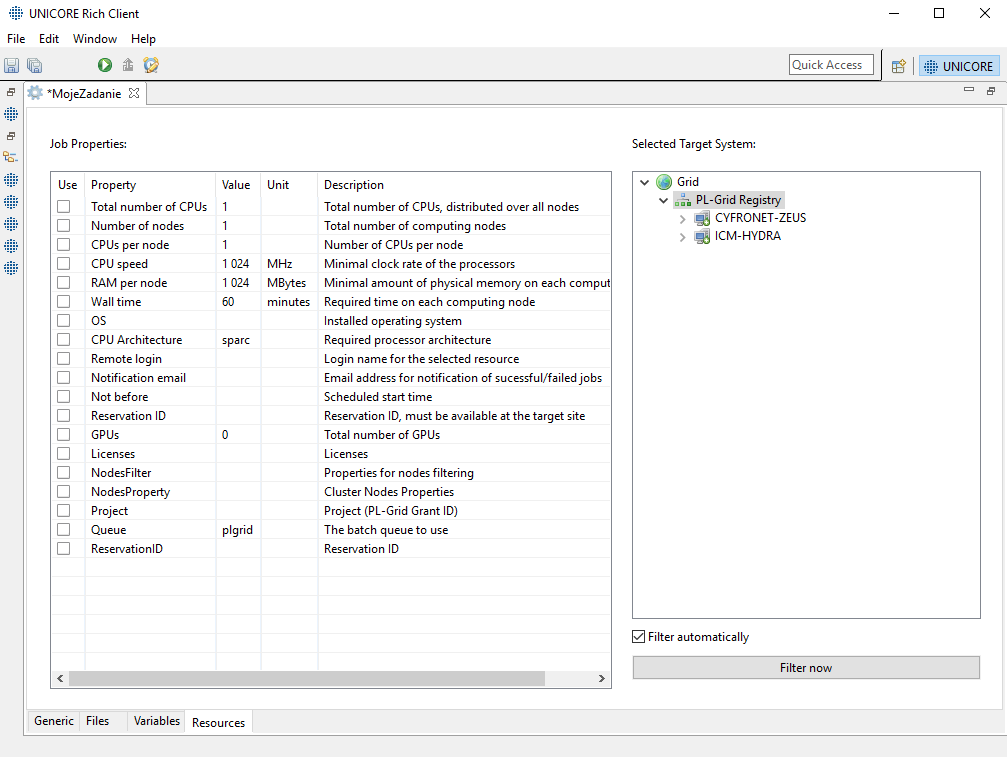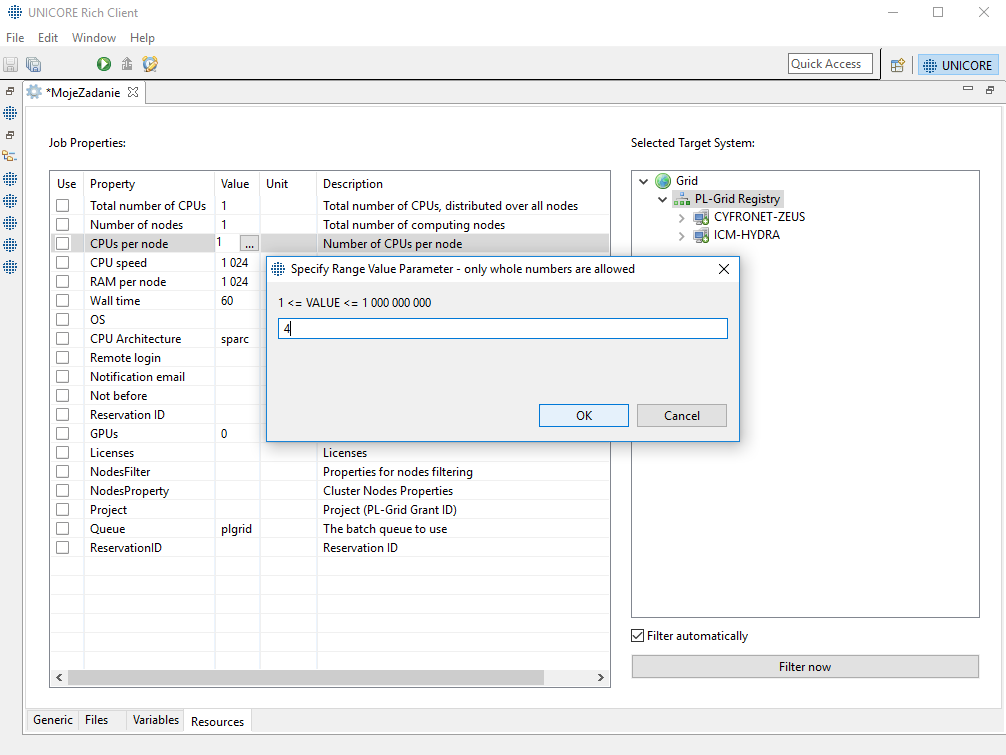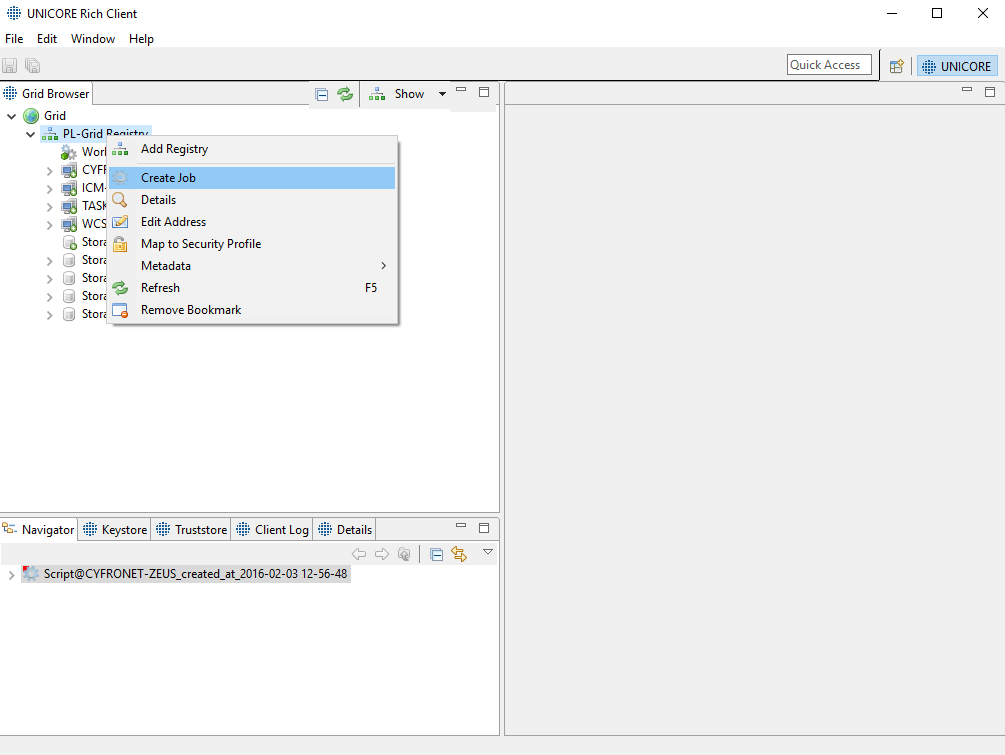
Aby utworzyć zadanie wystarczy kliknąć prawym przyciskiem myszki na wybranym systemie docelowym lub na rejestrze (wówczas aplikacja sama zadecyduje, na którym systemie zadanie zostanie wykonane) i wybrać: create job.
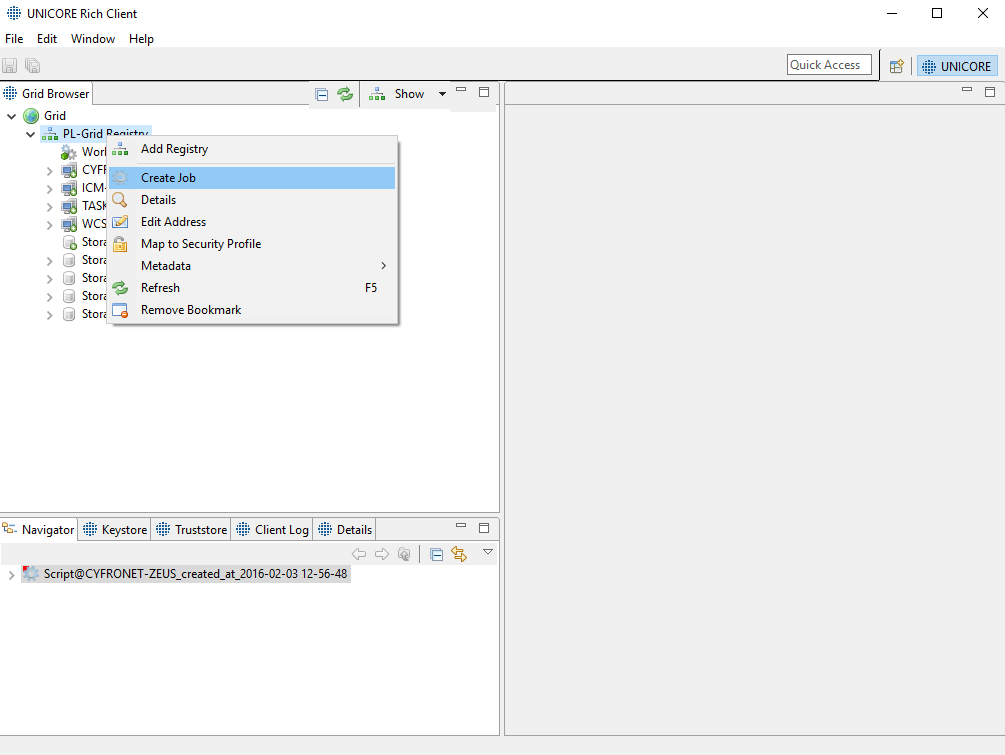
W oknie, które się pojawi należy wybrać GridBean, który posłuży do przygotowania zadania. Gridbean pozwala w łatwy sposób wprowadzić parametry, przekazać pliki, ustalić zasoby z jakimi zadanie zostanie wykonane.
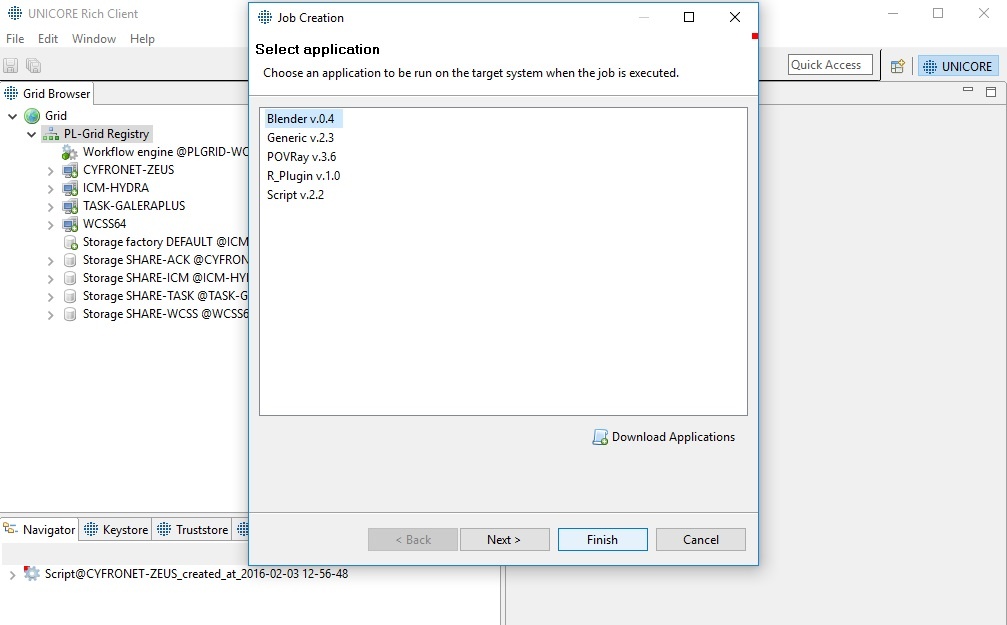
GridBean Generic umożliwia uruchomienie każdej zainstalowanej na Gridzie i wprowadzonej przez administratorów UNICORE’a aplikacji.
GridBean Script pozwala na uruchomienie skryptu napisanego w języku Bash, Python, C.
Pozostałe GridBeany stanowią dedykowany interfejs graficzny dla niektórych programów (np. Povray, Blast, R).
Nie wszystkie dostępne GridBeany są widoczne po rozpakowaniu paczki z klientem URC. Niektóre muszą być wcześniej pobrane. Aby to zrobić należy kliknąć przycisk Download Applications i wskazać odpowiedni program.
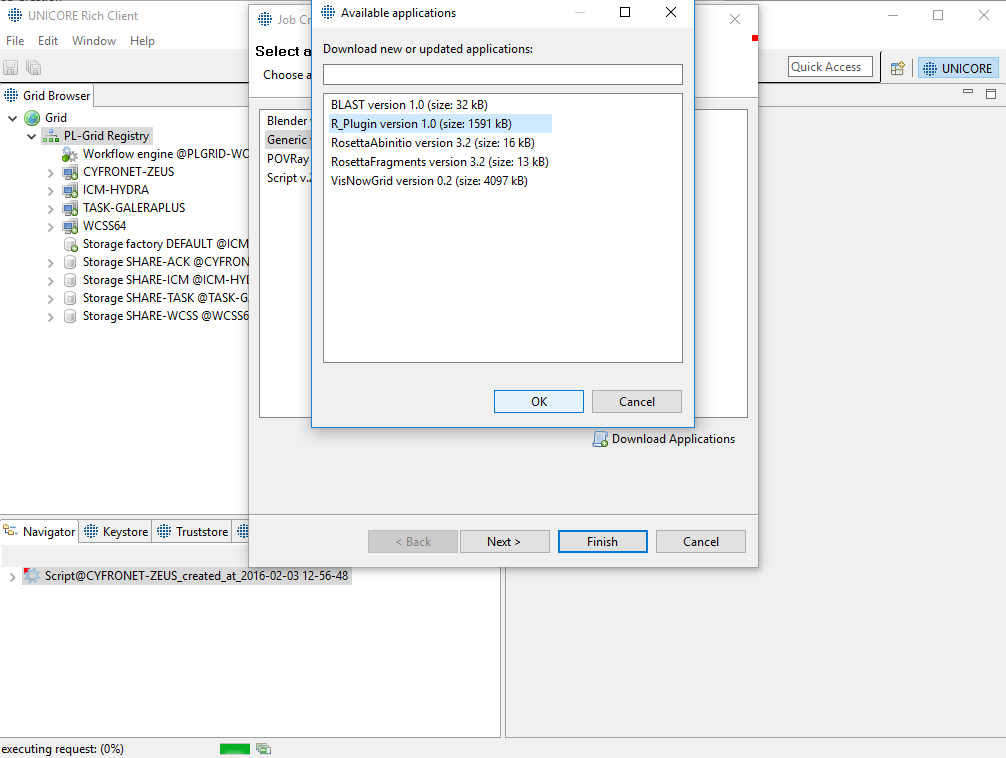
GridBean każdego zadania składa się z kilku zakładek. Pierwsza (czasem również kilka kolejnych) umożliwiają wprowadzenie parametrów zadania.
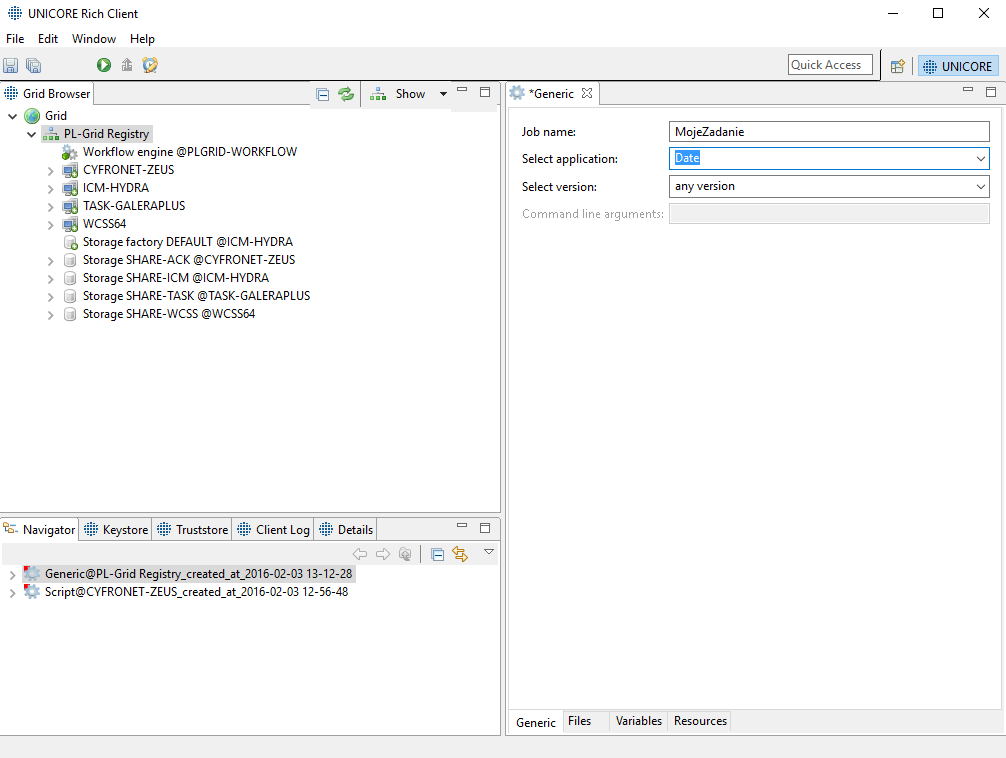
Zakładka Files umożliwia import/eksport plików, jeśli nie jest on przewidziany w interfejsie zadania udostępnionym w poprzedniej zakładce. Aby wskazać pliki wejściowe należy kliknąć prawym przyciskiem myszki w wolnym rzędzie kolumny Name i wybrać Add File.
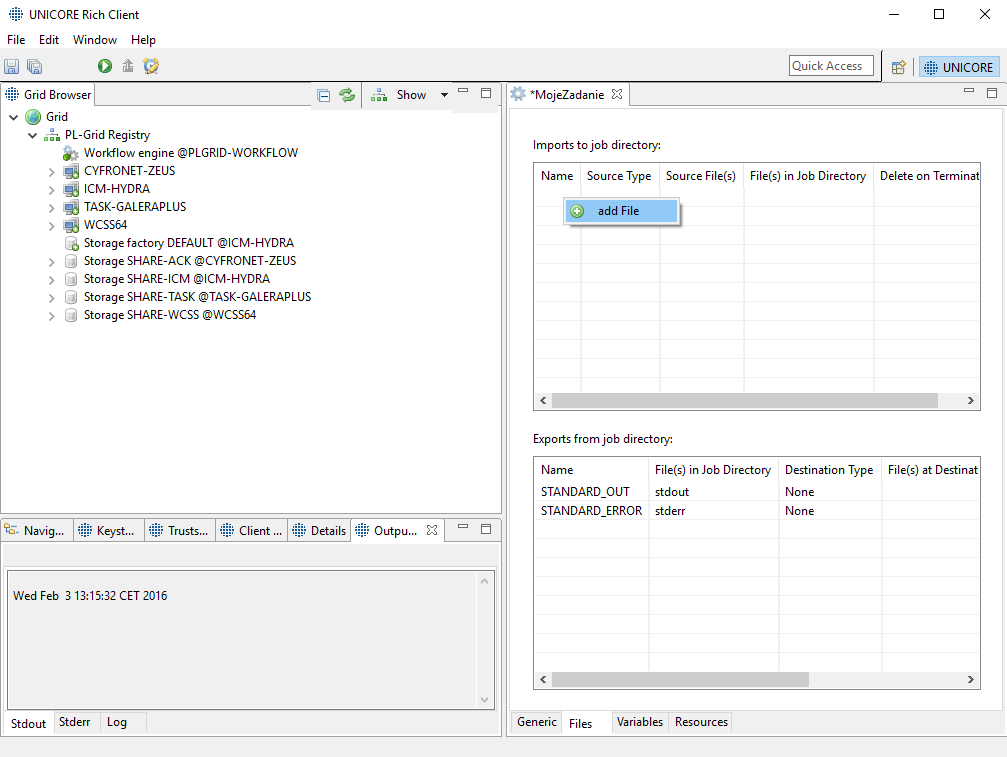
Z rozwijanego menu kolumny Source Type wybrać należy miejsce, gdzie aktualnie znajduje się plik (lokalny komputer, zdalny storage, inne). Następnie klikając … w kolumnie File(s) In Job Directory należy, za pośrednictwem nowo otwartego okna dialogowego, wybrać odpowiedni plik.
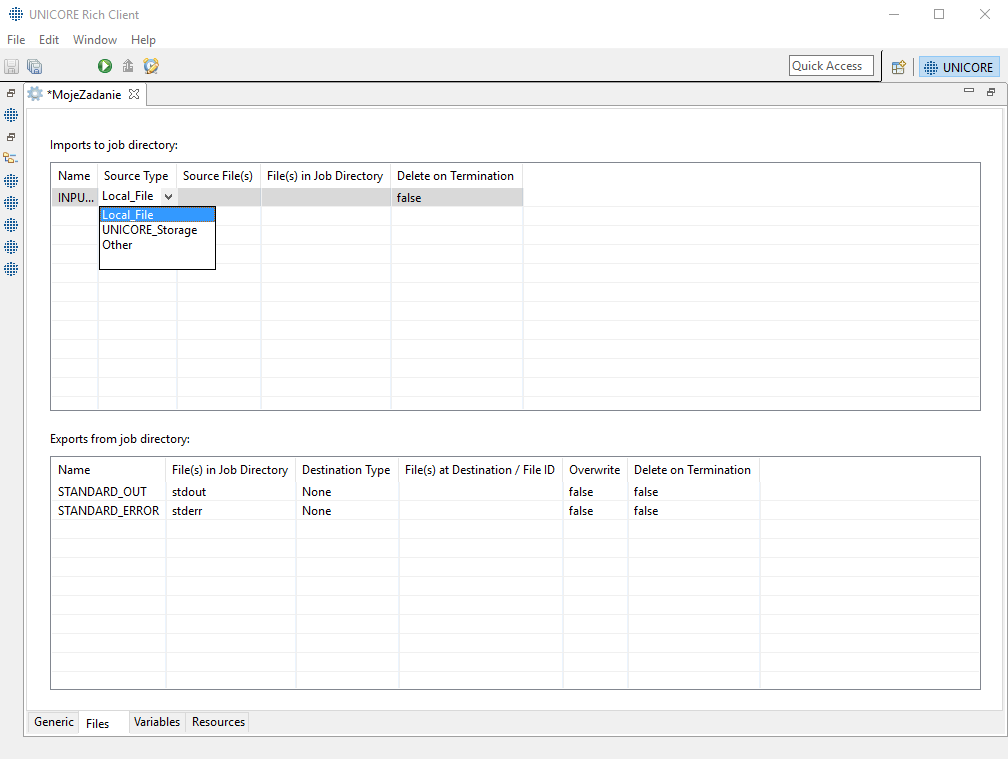
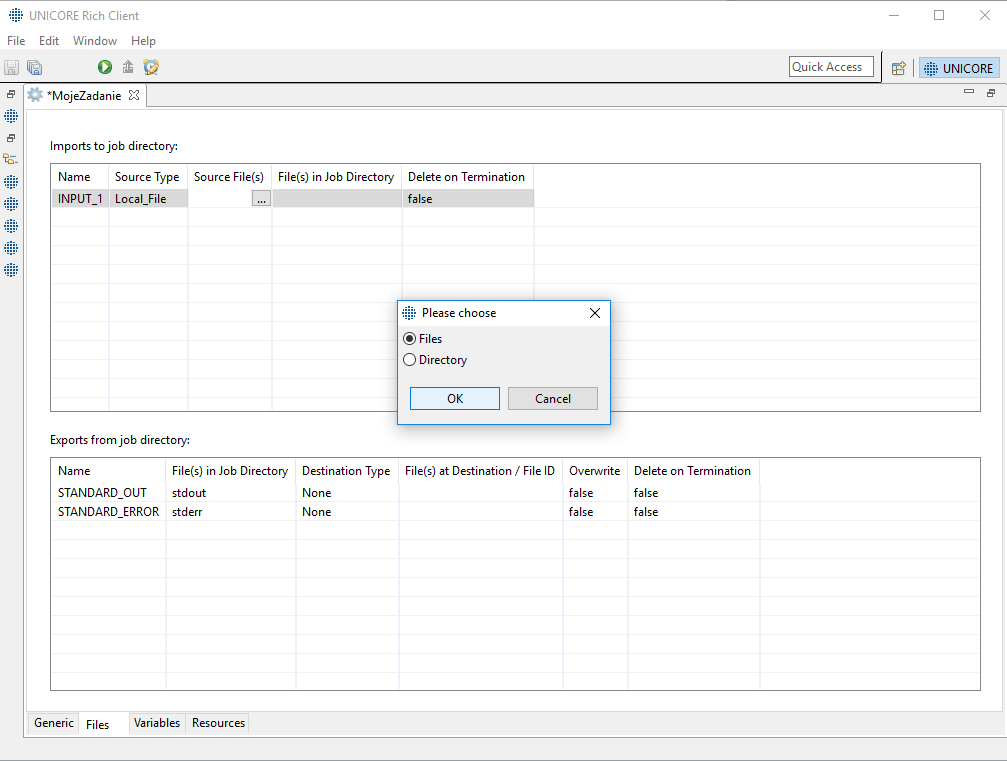
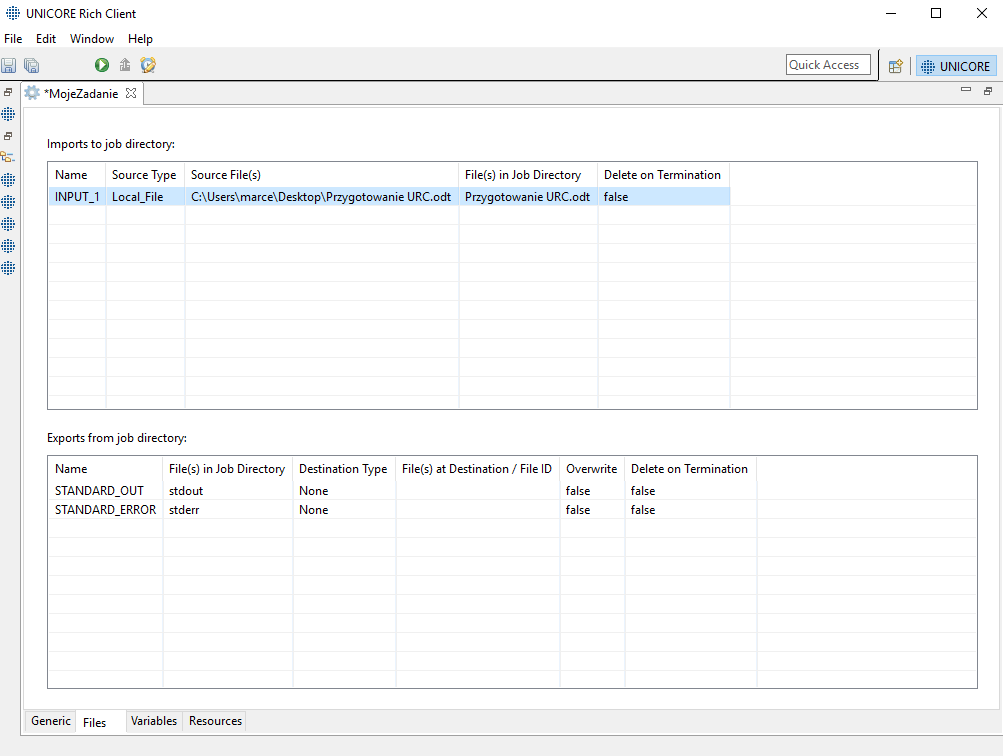
Analogicznie przygotować można pliki do eksportu.
W zakładce Variables wskazać można ewentualne zmienne wykorzystywane przez zadanie. Sposób dodania zmiennych jest analogiczny do sposobu dodania pliku do importu/eksportu.
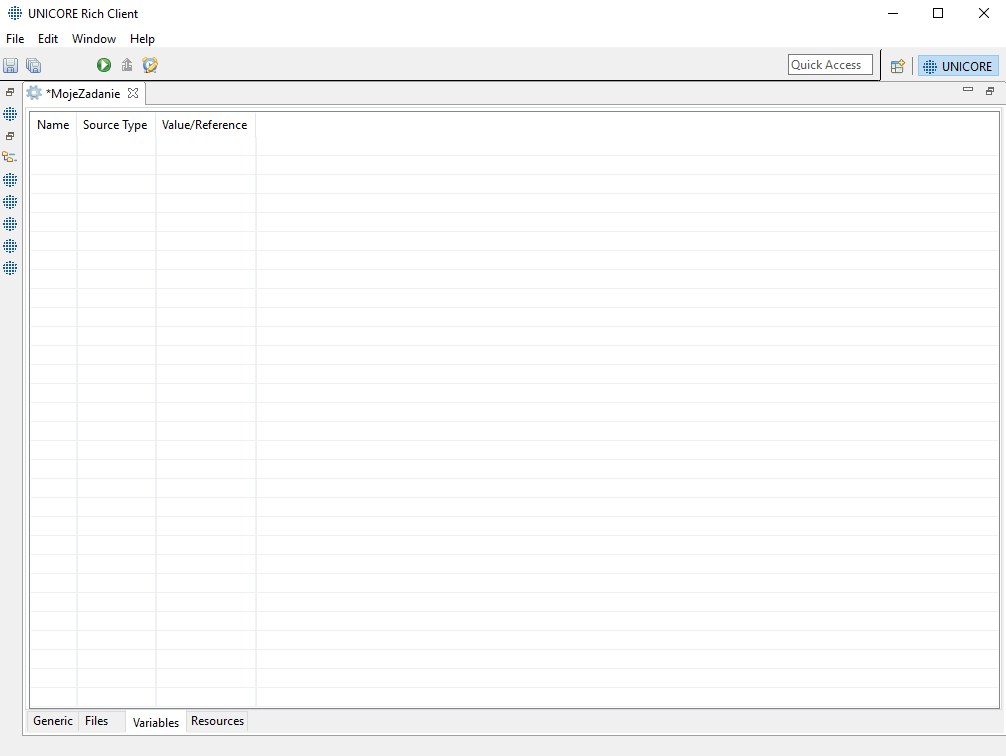
Podczas przygotowywania zadania określić również zasoby, z którymi będzie ono wykonane. W zakładce Resources przygotowywanego zadania zobaczyć można ich domyślne wartości oraz dokonać ewentualnej zmiany domyślnych zasobów, np. liczby węzłów na których zadanie będzie wykonywane.
Zmieniając domyślne wartości warto zapoznać się z opisem zasobów dostępnych w PL-Gridzie: www.plgrid.pl/oferta/zasoby_obliczeniowe/opis_zasobow.